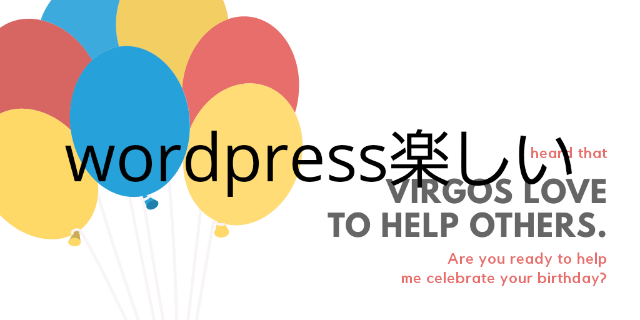こんにちは。チャキオです。
(space_pirates_c)2019年2月26日に追記してます。
ライブドアブログからワードプレスに引っ越ししました。こんにちは。
ライブドアブログでは全てスマホで更新していました。スマホブロガーなもんで。
なのでワードプレスでもスマホで更新していきます。スマホ最高!
困ったときやパソコンじゃないとダメなときはパソコンを使用します。パソコンのほうがデザインとかはやりやすい。
まだ更新して間もないですがスマホで更新する時の少しだけコツを掴みました。
スマホで更新する時のコツをまとめていきます。
パソコンメインの方や、これからスマホで更新したい方にはオススメです。
スマホで更新するためのコツ
ワードプレスアプリではなくブラウザを使用
更新する環境はワードプレスアプリではなくブラウザの方が更新しやすいです。
ライブドアブログを使って更新していたチャキオは、ブラウザのビジュアルエディタが同じ感覚で更新しやすいです。
初心者の人もビジュアルエディタで更新していくといいでしょう。
画面の端をスライドさせる
入力していって上まで戻る時に入力エリアがうごきますよね?
入力エリアが一番上まで行ってからやっとボタンの所まで戻れます。
それを解消するのが、画面の端っこをスライドすると入力エリアは動かずに上まで戻れます。

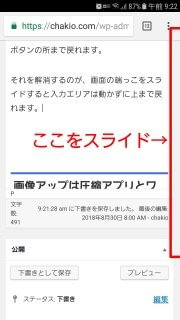
入力エリアの端の色が変わって入るところをスライドさせると、入力エリアが動かずに上まで戻れるので便利です。
ビジュアルエディタとテキストエディタを使い分ける
基本的にビジュアルエディタで更新しています。見た目も更新したときと同じに見えるから。
ですがテキストエディタじゃないもと出来ない事もありますよね。HTMLとか改行とか。
特にHTMLを入力したりコピペしたりするときには若干迷ったりしませんか?チャキオはするんですよねぇ。
なのであらかじめHTMLを入力したいところを () や ( を入力して、HTMLをコピペした後に消すようにしています。
入力するところをわかりやすくするのと、カーソルをあわせやすくするためです。
少し手間ですが間違えるよりはるかに早く、テキストエディタでHTMLをコピペ出来ます。
画像圧縮アプリを使ってからwordpressアプリで画像アップ
使っている圧縮アプリ imagesharink
スマホの写真は思ったより重たいんですよね。
標準で8Mとかあるんですよ。これだけ大きいとアップも上手く行かないし、表示するのも遅くなります。
そこでスマホからアップする場合に一度圧縮アプリを通してアップしてます。
チャキオはこちらのアプリを使っています。
アップしたい写真を選び共有します。
imageshrinkを選ぶと圧縮してくれます。
共有したいアプリの一覧が出るので、アプリを選んで共有しましょう。
チャキオはそのままワードプレスアプリを選びます。
imagesharinkの使い方はこちら

ワードプレスアプリは画像アップのみ
写真をアップするためだけに使っている人が多いです。
なんてだろ?と思ったのですが、使って見てたらわかりました。ちょっとづつつかいにくいんですよね(笑)
なので画像アップに割り切って使っている人が多いみたいです。
- ブラウザを使用
- 画面の端をスライドする
- テキストエディタとビジュアルエディタをつかいわける
- 画像圧縮はアプリで
- ワードプレスアプリは画像アップのみ
スマホで更新していたチャキオは割とすんなり更新出来てます。
パソコンメインでスマホでも更新したい人や、これからワードプレスやる人の参考になればいいなと思います。
以上チャキオでした。したっけね。